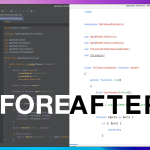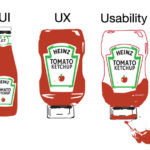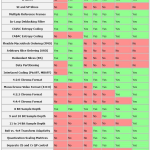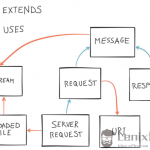在Linux系统下可安装和使用Nautilus Image Converter以能右键单击来调整图像大小,可运用在Ubuntu、Debian、Fedora等系统下。
前言
调整图像大小是最常见的图像编辑任务之一,它可以将图像大小从MB大大减小到KB,即使有人网速较慢,也可以将图像快速加载到网络上。我通常使用ImageMagick工具从命令行执行此操作,但是现在我建议使用“Nautilus Image Converter”,它已集成在图像文件的右键单击上下文菜单中,使用起来也非常的简捷。但是,如果要批量执行操作,我建议使用ImageMagick工具,因为它带有批处理操作。
另外,它应用在Nautilus下,Nautilus是GNOME和其他几个桌面环境使用的文件管理器,它提供了一种简单且集成的方式来管理文件和应用程序,Nautilus文件管理器使您可以将文件组织到文件夹中,这类似于Windows中的“文件资源管理器”。
如何安装Nautilus Image Converter插件
有许多Nautilus插件可以增强其功能,默认情况下未安装它们,但是您可以根据需要选择安装它们。
我们将安装一个名为Image Manipulator的插件,该插件可让您通过右键单击图像来旋转或调整图像大小。
运行以下命令以查看您的Linux系统是否使用Nautilus文件管理器:
$ nautilus --version
GNOME nautilus 3.36.3
如果您的系统上装有Nautilus文件管理器,则将获得与上述相同的结果,但是版本可能会有所不同。
确保您已经在系统上安装了ImageMagick,因为此插件使用ImageMagick进行图像处理。如果不是,则需要安装它,参考在Linux系统下ImageMagick的安装及使用方法。
请注意:请确保在Linux系统上已安装“Development Tools”,作为此操作的前提,参考在RHEL 8/CentOS 8上安装GCC和Development Tools(开发工具)。
对于RHEL、CentOS 6/7系统,使用yum命令安装ImageMagick:
$ sudo yum install -y ImageMagick ImageMagick-devel
对于RHEL/CentOS 8和Fedora系统,使用dnf命令安装ImageMagick:
$ sudo dnf install -y ImageMagick ImageMagick-devel
对于Debian/Ubuntu系统,请使用apt命令或apt-get命令安装ImageMagick:
$ sudo apt-get update
$ sudo apt-get install imagemagick
对于openSUSE系统,使用zypper命令安装ImageMagick:
$ sudo zypper install -y ImageMagick
最后,使用以下命令安装Nautilus插件。
对于Ubuntu/Debian系统:
$ sudo apt install nautilus-image-converter
对于Fedora系统:
$ sudo dnf install nautilus-image-converter
对于Manjaro/ArchLinux系统:
$ sudo pacman -S nautilus-image-converter
对于openSUSE系统:
$ sudo zypper install nautilus-image-converter
安装完成后,请使用以下命令重新启动Nautilus:
$ nautilus -q
如何使用Nautilus Image Converter插件
您已完成安装,现在如果右键单击图像,您将在上下文菜单中看到两个新选项:“调整大小(Resize)”和“旋转(Rotate)”:
在上下文菜单中选择调整大小(Resize)选项后,下面将弹出一个窗口,其中包含一些用于调整图像大小的选项:
选择尺寸(Select a size):选择要调整尺寸的图像,在下拉菜单中,您将获得像素96×96、128×128、640×480、800×600、1024×768或1280×960。
缩放(Scale):这是压缩级别,默认情况下,数值是50%,您可以根据需要进行更改,我建议使用默认值。
自定义尺寸(Custom size):这允许您设置要将图像调整大小的任何自定义尺寸。
附加(Append):默认情况下,它将“.resize”添加到转换后的图像文件名中,这有助于保留原始图像文件。
调整大小(Resize in place):您可以通过选择此选项来更改上面的行为,此选项将原始图像替换为修改后的图像。
最后,单击“调整大小(Resize)”按钮以完成图像转换。
相关主题
使用ImageMagick、file命令、Exif工具在Linux上查看图像元数据